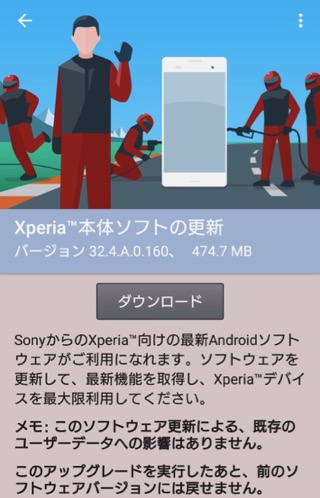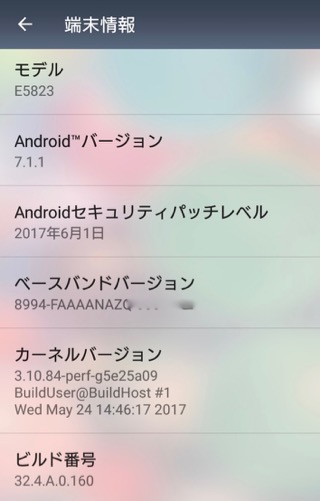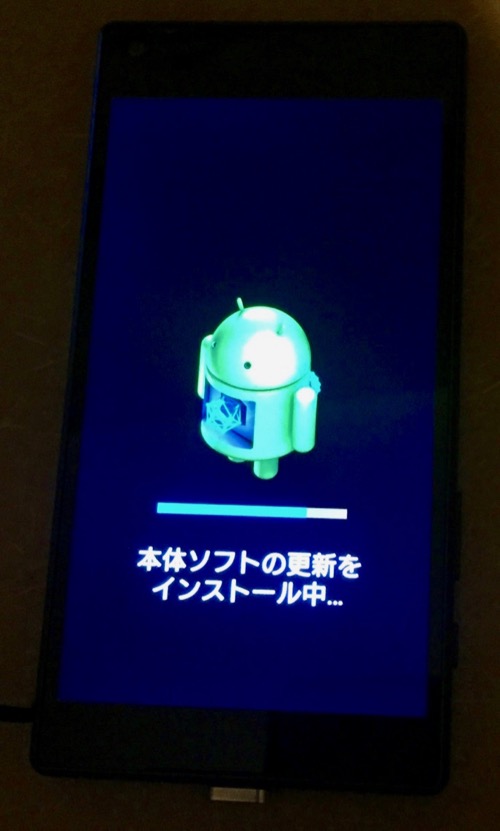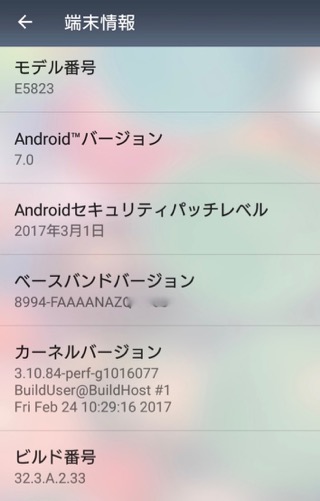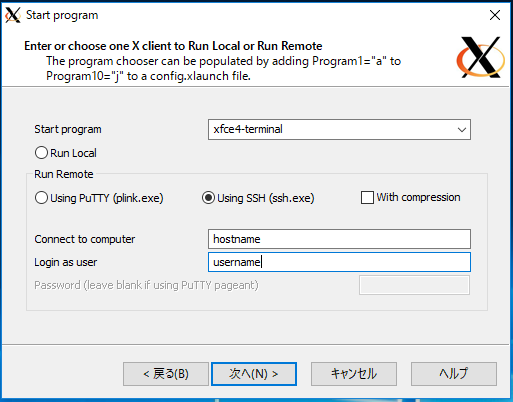僕は現在 SoftBank の回線で iPhone6 を使い続けていますが、 R-SIM10+ という SIM ロックのかかった iPhone を SIM フリーにしてくれる。と、いう、以前から評判になっていた SIM ゲタを購入してみました。
バルク品ですが、980yen だったので試してみた。と、いう感じですが;-)。
届いたのはこんな感じです。本当にバルクだぁ。パチモンではないのかな? とは思いつつ、購入したのは APM ショップ というところだったので、多分問題ないだろう。と、言う気持ちはありました;-)。

iPhone6 はまだ Softbank の SIM で動作しているので iPhone5 で試してみました。利用したのは DTI SIM。ちなみに現在 iPhone5 は奥さんが利用しております。
奥さんのネットワーク環境は、以前に僕が購入した(その後、詐取された) ZTE Blade Vec 4G に DTI SIM を入れて Wi-Fi ルータ化し iPhone5 でテザリングしている。と、いう状態です。ちなみに、彼女は Softbank のフィーチャーフォンも持っているので、都合三台持ち。と、いうことですね;-)。まぁ、僕がそのように仕向けている。とも言うんですがf(^^;;。
と、いうこと、でわざわざ iPhone5 に R-SIM10+ を使う必要は全くないんだけど、僕が試したくなってしまった。と、いうのが実情ですf(^^;;。
さてと。まずは iPhone5 に DTI SIM のプロファイルをダウンロードしてインストールするところから始めます。そして、早速 R-SIM10+ を試してみました。
上記 APN ショップの URL の手順に従い LTE の電波をオフにしたところで電源を入れつつ SIM カード共々接続します。
[JP SoftBank] -> [TMSI1.2G3G4G] -> [M2(IOS8-IOS9)] と、メニューに沿って進んでいきます。
3G の電波は比較的容易に拾いました。そして、通信も無事にできましたが、遅いですねぇ・・。
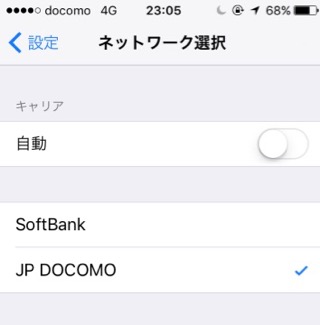
でもっていよいよ LTE をオンにするのですが、あたたた。いきなり圏外病の発生です。これが俗に言う圏外病というモノなのね。ということで docomo 謹製の MEDIAS LTE N-04D で復活させようとしたのだけど、ダメ。やり方が間違っていたのかな?
しょーがないので iPhone5 の LTE をオフにして SIM カードのみを抜き差ししていたら、あぁら。無事に復活。単なる偶然か? しかし、調べてみると iPhone 単体でも復活した。と、いう話はウェブ上で見受けられるし。
その後、再度 iPhone5 に DTI SIM && R-SIM10+ を指したら LTE を拾って通信ができるようになったのでヨシとしました。
購入した R-SIM10+ はバルクだったのですが、実際に LTE 接続して動作したので『一応問題なく動作した。』と、いうことになるのでホッとしております;-)。
次の日、奥さんに一日持ち歩いてもらいフィールドテストを実施してもらいました。ろくに詳しいことも説明せずに;-)。しかし、 16:00 頃メールが来て『使えないんだけど。圏外になっているんだけど。』と、いうことでシューリョー・・。
家に帰って色々情報を聞くも『使えないと意味がないので、今のまま二台持ちでも全然問題は無い。』と、いう、そっけない意見が出たので、結局 R-SIM10+ を利用したのは一日だけだったのであります・・。 orz
まぁ、確かにそのとおりではある。
なお、二回目の圏外病になった DTI SIM ですが iPhone5 単体で試したけど、やっぱりダメで SIM フリースマホである ZTE Blade Vec 4G の LTE をオフにして試してみたらいとも簡単に復活しました。圏外病を復活させるためには docomo のガラケーが必要だ。と、言われているようですが、 docomo の電波を拾う SIM フリーなスマートフォンでも LTE をオフにしていると大丈夫みたいですね。
ZTE Blade Vec 4G が特別なだけかもしれないですが。
と、いうことで、まぁ、ほぼ検証のためだけに購入した。と、言っても過言ではない R-SIM10+ ですが、わずか一日の短命に終わったのでありました・・。
圏外病の復活方法がわかっただけでもヨシとすべきか・・。